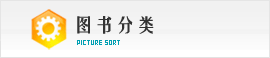Windows+Word+Excel+PowerPoint效率手册一本通
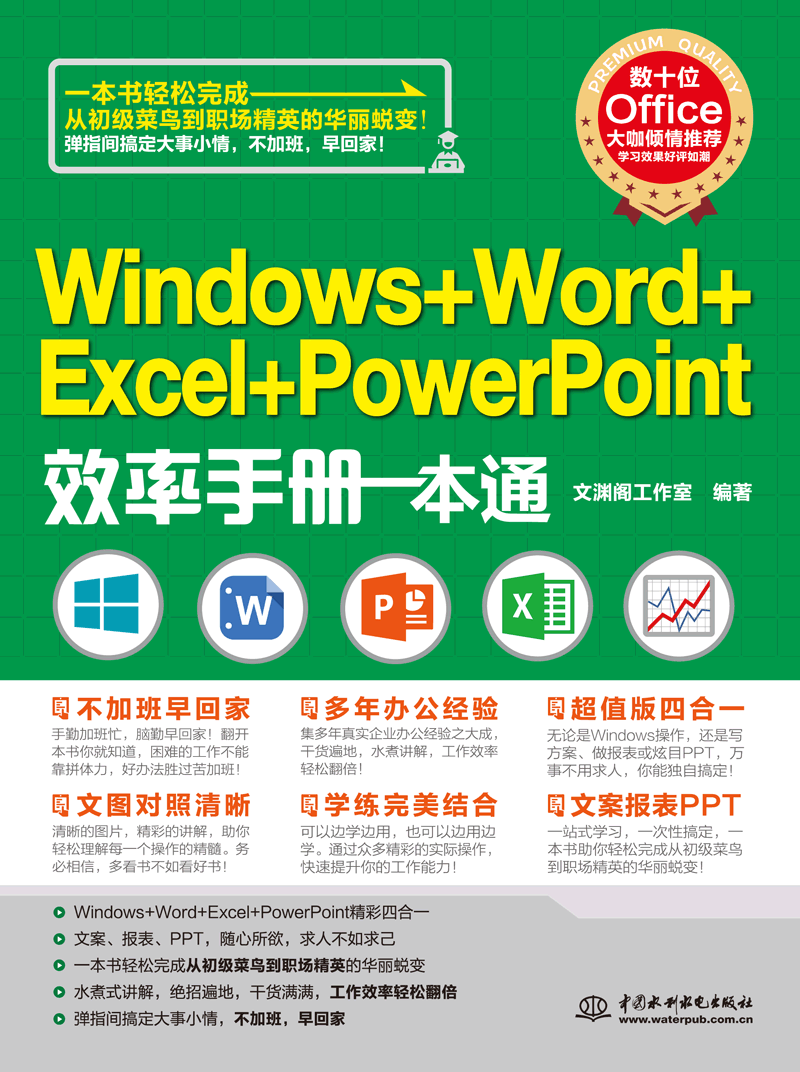
-
【作 者】文渊阁工作室 编著
【I S B N 】978-7-5170-5103-9
【责任编辑】周春元
【适用读者群】科技
【出版时间】2017-03-10
【开 本】16开
【装帧信息】平装(光膜)
【版 次】第1版第1次印刷
【页 数】276
【千字数】261
【印 张】17.25
【定 价】¥48
【丛 书】暂无分类
【备注信息】
简介
本书特色
前言
章节列表
精彩阅读
下载资源
相关图书
本书针对基本操作、Windows、Office、Word、Excel、PowerPoint 六大单元进行讲解,书中的范例操作虽以 Windows 8.1系统 + Office 2013为工具,但并不局限于此版本,大部分技巧同样适用于 Windows 7/ Windows 8/ Windows 10和Office 2007/ Office 2010/ Office 2013/ Office 2016等版本。
本书内容收录了简单好用的快捷键操作技巧以及最新的 Windows 10 + Edge 全新浏览器。这些技巧是高效率工作中必不可少的快速实用妙招,每个技巧涵盖“招式说明”与“速学流程”两个主题,读者在轻松无负担的学习状态下,按几个键或单击几下鼠标,弹指间就能搞定工作大小事!
本书适合作为Windows 初学者及追求高效率办公的工作人员的参考书。
常常听到很多读者跟我们说:“我就是看你们的书学会用计算机的。”
是的!这就是写书的出发点和原动力,想让每个读者都能看懂我们的书,跟上软件应用的脚步,让软件不只是软件,而是提高个人效率的工具。
文渊阁工作室创立于 1987 年,第一本计算机丛书《快快乐乐学计算机》于该年底问世。工作室的创立成员邓文渊、李淑玲在学习计算机的过程中,就像每个刚开始接触计算机的你一样碰到了很多问题,因此决定整合自身的编辑、教学经验及新生代的高手群,陆续推出 “快快乐乐全系列” 计算机丛书,冀望以轻松、深入浅出的笔触、详细的图说,解决计算机学习者的彷徨无助,并搭配相关网站服务读者。
随着时代的进步与读者需求的增加,文渊阁工作室除了原有的 Office、多媒体网页设计系列,更将著作范围延伸至各类程序设计、摄影、影像编修与创意书籍。如果您在阅读本书时有任何的问题或许多的心得要与所有人一起讨论共享,欢迎光临文渊阁工作室网站,或者使用电子邮件与我们联络。
文渊阁工作室网站 http://www.e-happy.com.tw
服务电子信箱 e-happy@e-happy.com.tw
Facebook 粉丝团 http://www.facebook.com/ehappytw
本书针对基本操作、Windows、Office、Word、Excel、PowerPoint 六大单元进行讲解,范例操作虽以 Windows 8.1 系统 + Office 2013 为工具,但并不局限于此版本,大部分技巧同样适用于 Windows 7 / Windows 8 / Windows 10和Office 2007/ Office 2010 / Office 2013 / Office 2016等版本。
本书内容收录了简单好用的快捷键操作技巧以及最新的 Windows 10 + Edge 全新浏览器,每个技巧涵盖 "招式说明" 与 "速学流程" 两个主题,读者在轻松无负担的学习状态下,按几个键或单击几下鼠标,弹指间就能搞定工作大小事!
1 进入 Windows 8.1 开始界面 2
2 鼠标与键盘的使用 3
3 高效率地操控开始界面 7
4 进入传统桌面与窗口管理 14
5 正确关闭计算机 16
Windows 密技公告
窗口操作技巧
6 快速回到开始界面 18
7 快速显示和隐藏桌面 19
8 将不用的窗口最小化 20
9 摇一摇,将不用的窗口变没 21
10 放大窗口内容看得更清楚 22
11 窗口最大化、最小化与还原 23
12 用键盘微调窗口大小及位置 24
13 轻松切换工作中的窗口 25
14 切换投影显示模式 26
常用命令技巧
15 锁定计算机 27
16 快速关闭程序、关机 28
17 抓取整个屏幕画面 30
18 抓取使用中的窗口画面 31
19 在打开的应用程序之间切换 32
20 快速打开任务栏上锁定的应用程序 33
21 打开任务管理器操控更多资源 34
22 多人共用一台计算机快速切换 35
23 重复打开相同的应用程序 36
24 打开常用侧边栏 37
25 打开设置侧边栏 38
26 搜索文件、网络资源与应用程序 39
27 随时取得微软的技术支持 40
资源管理器操作技巧
28 打开资源管理器 41
29 查询文件大小、所在路径等信息内容 42
30 变换资源管理器界面的查看方式 43
31 简单删除文件或文件夹 44
32 永久删除文件或文件夹 45
33 文件、文件夹重命名 46
34 从一堆文件里快速找到想要的数据 47
35 连续选取文件 48
36 不连续选取文件 49
37 选取全部文件 50
38 轻松复制文件 51
39 轻松移动文件 52
40 快速复制文件 53
41 显示完整的文件夹路径 54
42 显示资源管理器功能区并执行命令 55
43 切换窗格及选项 56
44 切换浏览过的文件夹 58
45 用方向键也可以收合文件夹 59
46 这样浏览文件最轻松 60
47 不用打开文件直接预览内容 61
输入法切换技巧
48 快速切换输入法 62
49 在常用的两个输入法间快速切换 63
50 中英文输入切换 64
51 半角、全角输入切换 65
52 多国语系输入法切换 66
Office必备关键技巧
基础操作技巧
53 新建文件、打开已有文件 68
54 随时保存 69
55 切换同一应用程序中的其他文件 70
56 关闭活动文件,但不关闭应用程序 71
57 显示功能区的按键提示 72
58 没有大屏幕只好让编辑区变大 73
59 放大文件显示比例 74
60 在对话框中切换选项卡 75
61 利用按键在列表中移动 76
62 不用鼠标右键就可以打开右键菜单 77
63 显示智能标记的列表 78
64 打印前先检查 79
65 打开帮助窗口解决大小问题 80
编辑操作技巧
66 一次选取所有对象 81
67 一次替换特定的字词 82
68 错字检查 83
69 恢复上一步的操作 84
70 迅速移至文件中指定位置 85
71 剪切、复制与粘贴文字或对象 86
72 将复制内容依属性选择性粘贴 87
73 复制与粘贴格式 88
74 重复上一个操作 89
75 离开执行中的模式或操作 90
76 快速移至表格行列中头尾单元格 91
77 插入超链接 93
文字格式设计技巧
78 字体样式一起设定最省事 94
79 为文字快速套用粗体、斜体及下划线 95
80 文字大小变变变 96
81 交换段落文字的先后顺序 97
82 文件对齐才好看 98
图片样式技巧
83 图片颜色随你调整 99
84 让图片色彩锐利又变亮 100
85 为图片加上特殊效果 101
86 移除图片效果恢复原始状态 102
Word文本编辑灵活应用
文件编辑技巧
87 随时保存英文字母大小写转换 104
88 移至前一次修订处 105
89 选取插入点左右字符 106
90 选取文章段落 107
91 窗口最大化 109
92 拆分文档窗口 110
93 快速切换多个文档窗口 111
94 插入目前的日期与时间 112
95 数学公式的上下标 113
96 插入特殊商业符号 114
97 ...符号的输入技巧 115
段落格式技巧
98 把段落文字强制分成两行 116
99 段落首行文字缩进 117
100 段落首行文字悬挂缩进 118
101 段落左侧文字缩进 119
102 调整段落行距 120
103 增加与前面段落的距离 121
104 移除段落格式 122
105 加入项目符号 123
106 移动图片至指定段落内 124
样式设计技巧
107 套用现成标题样式 125
108 用样式设定排版 126
109 单一样式应用修改 127
110 查看已应用的样式 128
长文件制作技巧
111 移至上页或下页的顶端 129
112 移至文章开头或结尾 130
113 在文章中强制分页 131
114 在文章中强制分栏 132
115 快速生成文件页码 133
116 长篇文件目录快速建立 134
117 长篇文件目录快速更新 135
118 利用脚注补充文件额外信息 136
119 快速统计文章字数 137
120 切换成 1:1 比例的页面视图 138
121 切换成简化版面设置的草稿模式 139
122 在大纲视图下浏览文件重点标题 140
多人共享文档与邮件合并技巧
123 多人共享文档请用修订功能 141
124 插入批注增加补充说明 142
125 编辑邮件合并的数据 143
126 合并记录到新文件 144
Excel数据精算速效上手
单元格与工作表操作技巧
127 插入空白单元格或整行、整列 146
128 删除单元格或整行、整列 147
129 用方向键移动到特定单元格 148
130 快速移到工作表中数据的边缘 149
131 往左右单元格继续输入数据 150
132 往上下单元格继续输入数据 151
133 一次选取含有数据的单元格 152
134 快速全选指定行、列内的数据 153
135 弹性延伸选取单元格 154
136 选取整个工作表 155
137 打开新工作表 156
138 打开新工作簿 157
139 重命名目前的工作表 158
140 切换工作表 159
141 切换工作簿窗口 160
单元格格式设定技巧
142 为单元格加上外框线 161
143 为单元格加上所有框线 162
144 改变单元格格式 163
145 套用百分比数值格式 164
146 套用货币(¥) 数值格式 165
147 套用千分位(,) 数值格式 166
148 套用 [公元年 / 月 / 日] 日期格式 167
149 套用时、分及 AM 或 PM 的时间格式 168
数据速算技巧
150 显示完整公式或结果值 169
151 开启函数小帮手 170
152 快速完成函数的设置输入 171
153 自动求和计算 172
154 相对与绝对引用地址的切换 173
155 用快捷键制作图表 174
数据编辑技巧
156 编辑单元格内容 175
157 加入当天日期 176
158 加入目前时间 177
159 将单元格中的数据强行换行 178
160 复制上方与左侧单元格内容 179
161 为整列套用相同公式 180
162 为连续 / 不连续单元格填充相同数据 181
163 生成文字数据的下拉列表 182
164 建立已套用格式的表格数据 183
165 筛选或排序数据 184
166 单元格批注说明 185
167 找到工作表中所有加上批注的单元格 186
PowerPoint不必说话就赢的演示文稿术
基础操作技巧
168 新增幻灯片 188
169 套用幻灯片的版式设置 189
170 套用模板布景美化演示文稿 190
171 复制选定的幻灯片 191
172 隐藏左侧窗格拥有编辑大空间 192
173 图文对齐要靠标尺 193
174 打印书面讲义好做笔记 194
175 同时关闭所有打开的演示文稿文件 195
图文设计技巧
176 压缩图片缩减文档大小 196
177 一次替换演示文稿内指定的字体 197
178 调整文字层级让标题与正文更清楚 198
179 借助标题调整幻灯片前后顺序 200
180 进行演示文稿中纯文本内容的编辑与总览 201
181 应用母版编辑修改版式 202
182 打包演示文稿字体,在其他计算机也能显示 203
多媒体设计技巧
183 加上动画效果 204
184 加入视频影片 205
185 加入音乐增添演示文稿气氛 206
186 将演示文稿搭配旁白录制成教学影片 207
放映技巧
187 调整演示文稿放映方式 208
188 让演示文稿一页一页自动放映 209
189 让演示文稿依排练时间自动放映 210
190 隐藏不放映的幻灯片 212
191 从第一张幻灯片放映 213
192 从目前幻灯片放映 214
193 放映时快速跳至指定放映的页面 215
194 放映时快速跳至第一张幻灯片 216
195 放映时跳至上一张、下一张幻灯片 217
196 放映时依幻灯片标题,快速跳页 218
197 放映时显示任务栏 219
198 放映时也能修改错误内容 220
199 放映时显示或隐藏鼠标指针 221
200 放映时画面变黑或变白 222
201 放映时也能划重点 223
202 清除放映时幻灯片标记的重点 224
203 放映时视频的播放、暂停或停止设置 225
204 结束演示文稿放映 226
Windows 10 +
全新浏览器 Microsoft Edge
205 更加出色的 Windows 10 228
206 开始菜单回来了,并更为强大 229
207 多个桌面让分工更容易 232
208 一次浏览多个窗口 234
209 更有设计感的新界面新图标 236
210 全新的操作中心 238
211 窗口化的 Windows 应用商店 239
212 探索 Microsoft 地图 240
213 相片管理与编辑大突破 241
214 全新网页浏览器 Microsoft Edge 242
215 免费版 Office Mobile 246
216 掌握 Windows 10 全新功能与技术 247
- 办公自动化高级应用 [陈萍 朱晓玉]
- 信息技术基础实训与习题指导(Windows7+Office2016) [主编 周金容 唐天国]
- Python办公自动化—玩转Excel [郝春吉 刘智杨 周永福 黄 诠]
- 办公自动化高级应用案例教程(微课版) [高海波 张诚 杨顺]
- 大学计算机基础教程(Windows 10+Office 2016) [主编 吴志攀 刘 利]
- 计算机应用基础(Windows 10+Office 2016) [主编 任洪亮 邢海燕]
- 计算机应用基础教程(Windows 10+Office 2019) [主编 聂长浪 贺秋芳 李久仲]
- 计算机应用基础(Windows 7+Office 2016) [主编 王洪平 杨华]
- 大学计算机基础教程(Windows 10+Office 2016) [主编 饶拱维 郭其标 房宜汕]
- 计算机应用基础(Windows 10+Office 2016) [主编 阳晓霞 谭卫]
- 办公自动化高级应用教程 [丁茜 杜文洁 王伟 王占军 王]
- Office 2010办公自动化高级应用实例教程(第二版) [主编 谢海燕 吴红梅 陈永梅]
- Office高级应用项目式教程 [主编 李观金 林龙健 王静]
- 计算机应用基础(Windows 7+Office 2010)(第二版) [主 编 李建军]
- 计算机应用技能教程——全国计算机等级考试一级MS Office 2010 [主编 石铁峰 王祖伟 宋家慧]
- 计算机应用基础教程(第三版)(Windows 7+Office 2010) [主编 聂长浪 贺秋芳 李久仲]
- Office 2016办公自动化案例教程 [主编 林沣 钟明]
- 办公软件高级应用 [主 编 阙清贤 黄诠]
- 网络操作系统管理与配置——Windows Server 2008 [主 编 张庆玲 舍乐莫 张建军]
- 计算机应用基础教程(Windows 7+Office 2010) [主 编 潘 迪 代子静]
- 计算机应用基础情景化教程(Windows 7+Office 2010)(第二版) [主编 王宏斌 张尼奇 王锋]
- 计算机一级MS Office全真模拟手册(第二版) [主编 张建军 李瑛 王锋]
- 计算机应用基础(Windows 7+Office 2010) [主编 张晓琪 唐天国]
- 计算机应用基础实训与习题指导(Windows 7+Office 2010) [主编 唐天国 曾庆勇]
- 计算机应用基础——全国计算机等级考试一级MS Office 2010 [主编 石铁峰 王祖伟 宋家慧]
- 计算机导论(基于Windows 7+Office 2010)(第二版) [主编 柳青]
- 全国计算机等级考试一级MS Office教程及实训指导 [主编 张心越 刘玉芳 邢怡]
- Office 2010办公自动化案例教程 [主编 林沣]
- 计算机应用基础立体化教程(Windows 7+Office 2010) [邹承俊 周洪林 雷文全 刘和文]
- 计算机应用基础(Windows 7+Office 2010) [主编 王树军]